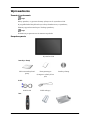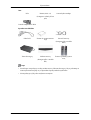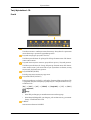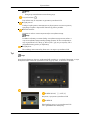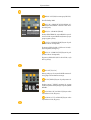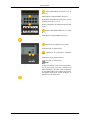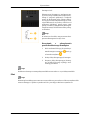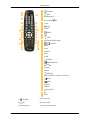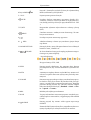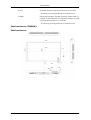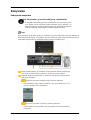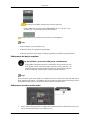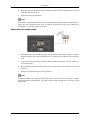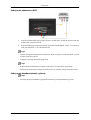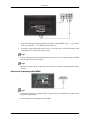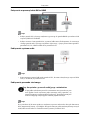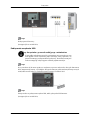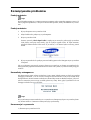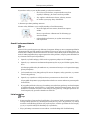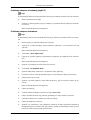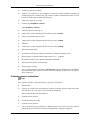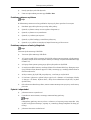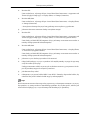ii
LCD MONITOR
quick start guide
520DX , 520DXn

Wprowadzenie
Zawartość opakowania
Uwaga
Należy sprawdzić, czy poniższe elementy są dołączone do wyświetlacza LCD.
W przypadku braku którejkolwiek części należy skontaktować się ze sprzedawcą.
Elementy opcjonalne można kupić u lokalnego sprzedawcy.
Uwaga
Podstawa nie jest przeznaczona do stawiania na podłodze.
Rozpakowywanie
Wyświetlacz LCD
Instrukcje obsługi
Skrócona instrukcja konfi-
guracji
Karta gwarancyjna
(Dostępne w niektórych kra-
jach)
Instrukcja obsługi
Kable
Kabel D-Sub Kabel zasilający
Inne

Inne
Pilot Baterie (AAA x 2)
(Dostępne w niektórych kra-
jach)
Osłona dysku twardego
Gniazdo adaptera BNC-RCA
Sprzedawane oddzielnie
Kabel DVI Zestaw do montażu naścien-
nego
Przewód sieciowy
(Dostępne tylko w modelu
DXn)
Tuner telewizyjny Modem sieciowy
(Dostępne tylko w modelu
DX)
Zestaw z podstawą tymcza-
sową
Uwaga
• Można kupić oraz podłączyć osobny modem sieciowy lub tuner telewizyjny. Więcej informacji na
temat użytkowania znajduje się w odpowiednich podręcznikach użytkownika.
• Można podłączyć tylko jedno urządzenie zewnętrzne.
Wprowadzenie

Twój Wyświetlacz LCD
Przód
Przycisk MENU [MENU]
Umożliwia otwarcie i zamknięcie menu ekranowego. Służy także do opuszczania
menu ekranowego i powrotu do poprzedniego menu.
Przyciski nawigacyjne (przyciski Góra-Dół)
Umóżliwia przechodzenie do górnego lub dolnego elementu menu lub dostoso-
wanie wartości menu.
Przyciski dostosowywania wartości (przyciski lewo-prawo) / Przyciski głośności
Umóżliwia przechodzenie do lewego lub prawego elementu menu lub dostoso-
wanie wartości menu. Jeśli menu OSD nie jest wyświetlane na ekranie, naciśnij
ten przycisk, aby dostosować głośność.
Przycisk ENTER [ENTER]
Powoduje włączenie zaznaczonej opcji menu.
Przycisk SOURCE [SOURCE]
Przełącza urządzenie z trybu PC w tryb wideo. Zmiana źródła jest możliwa tylko
w przypadku urządzeń zewnętrznych podłączonych w danym momencie do wy-
świetlacza LCD.
[PC DVI AV HDMI MagicInfo TV BNC
Component]
Uwaga
• Menu TV jest dostępne po zainstalowaniu tunera telewizyjnego.
• Menu MagicInfoMagicInfo jest dostępne, jeśli modem sieciowy jest zainsta-
lowany w modelach DXn i MP.
D.MENU
Otwiera menu ekranowe D.MENU.
Wprowadzenie

Uwaga
• Dostępne po zainstalowaniu tunera telewizyjnego.
Przycisk zasilania [ ]
Przycisk ten służy do włączania i wyłączania wyświetlacza LCD.
Czujnik jasności
Funkcja Czujnika jasności automatycznie wykrywa jasność otoczenia za pomocą
specjalnego czujnika i odpowiednio dostosowuje jasność produktu.
Wskaźnik zasilania
Mruganie na zielono oznacza włączenie trybu oszczędzania energii.
Uwaga
Dodatkowe informacje na temat funkcji oszczędzania energii można znaleźć w
części Oszczędzanie energii instrukcji obsługi monitora. W celu oszczędzania en-
ergii wyświetlacza LCD, należy go WYŁĄCZYĆ, gdy nie jest używany lub w
przypadku dłuższej przerwy w eksploatacji.
Czujnik pilota
Pilot zdalnego sterowania należy skierować w to miejsce wyświetlacza LCD.
Tył
Uwaga
Szczegółowe informacje dotyczące podłączania kabli znajdują się w rozdziale Ustawienia, w części
Podłączanie kabli. Ustawienia wyświetlacza LCD mogą się różnić, w zależności od modelu.
POWER S/W ON [ ] / OFF [O]
Włączenie / wyłączenie wyświetlacza LCD
POWER IN
Kabel zasilający łączy się z wyświetlaczem LCD
oraz z gniazdkiem sieci elektrycznej.
Wprowadzenie

RS232C OUT/IN(Port szeregowy RS232C)
Port dla funkcji MDC
DVI / PC / HDMI IN [DVI/PC/HDMI AU-
DIO IN](PC/DVI/HDMI Gniazdo audio moni-
tora (Wejście))
DVI / PC / HDMI IN [HDMI]
Podłącz kabel HDMI do złącza HDMI z tyłu tel-
ewizora LCD i złącza HDMI urządzenia wysyła-
jącego sygnał cyfrowy.
DVI / PC / HDMI IN [RGB](Złącze do pod-
łączenia obrazu z komputera)
Za pomocą kabla D-Sub (15-bolcowe D-Sub) -
tryb komputera (analogowy)
DVI / PC / HDMI IN [DVI](Złącze do pod-
łączenia obrazu z komputera)
Za pomocą kabla DVI (DVI-D do DVI-D) - tryb
DVI (cyfrowy)
DC OUT[5V/1.5A]
Należy podłączyć do złącza POWER tunera tel-
ewizyjnego lub modemu sieciowego.
AV IN [VIDEO](Złącze do podłączenia ob-
razu)
Podłącz złącze [ VIDEO] monitora do wyjścia
wideo urządzenia zewnętrznego za pomocą kabla
WIDEO.
AV AUDIO IN [L-AUDIO-R](Złącze audio
wyświetlacza LCD (Wejście))
AUDIO OUT [L-AUDIO-R](Złącze audio
wyświetlacza LCD (Wyjście))
Wprowadzenie

BNC/COMPONENT OUT[R/PR, G/Y, B/
PB, H, V]
(BNC(Złącze Component/BNC (Wyjście))
Złącze BNC (komputerowe analogowe): do pod-
łączania portów R, G, B, H, V
Złącze Component: do podłączania portów PR,
Y, PB
BNC/COMPONENT IN[R/PR, G/Y, B/PB,
H, V]
(BNC/Złącze Component/BNC (Wejście))
LAN(Złącze do podłączenia sieci LAN)
(Dostępne tylko w modelu DXn)
USB(Złącze do podłączenia urządzenia
USB)
Klawiatura / mysz, pamięć masowa
(Dostępne tylko w modelu DXn)
Uwaga
Liczba wyświetlaczy LCD, które można podłąc-
zyć do wyjścia pętli, jest różna w zależności od
takich warunków, jak kabel, źródło sygnału itp.
W przypadku kabli nie powodujących pogorsze-
nia sygnału źródłowego, można podłączyć do
dziesięciu wyświetlaczy LCD.
Wprowadzenie

Kensington Lock
Zabezpieczenie Kensington to mechanizm służ-
ący do fizycznego zablokowania urządzenia uży-
wanego w miejscach publicznych. Urządzenie
służące do blokowania należy zakupić oddziel-
nie. Wygląd i metoda zamykania mogą się różnić
od przedstawionych na rysunku w zależności od
producenta. Prawidłowy sposób użycia został
opisany w instrukcji obsługi blokady Kensington.
Urządzenie służące do blokowania należy zakup-
ić oddzielnie.
Uwaga
W zależności od modelu, umiejscowienie zabez-
pieczenia Kensington może być różne.
Korzystanie z zabezpieczenia
przeciwkradzieżowego Kensington
1. Włóż mechanizm blokujący do gniazda sys-
temu Kensington w monitorze i obróć go
w kierunku zamykania .
2. Podłącz linkę zabezpieczającą Kensington.
3. Przymocuj linkę zabezpieczającą Kensing-
ton do biurka lub innego ciężkiego, nieru-
chomego przedmiotu.
Uwaga
Dodatkowe informacje na temat podłączania kabli można znaleźć w części Podłączanie kabli.
Pilot
Uwaga
Działanie pilota zdalnego sterowania może zostać zakłócone przez telewizor lub inne urządzenia elek-
troniczne działające w pobliżu wyświetlacza LCD i powodujące zakłócenia częstotliwości.
Wprowadzenie

POWER
OFF
Number Buttons
Przycisk DEL
+ VOL -
MUTE
TV/DTV
MENU
INFO
KOLOROWE PRZYCISKI
TTX/MIX
STILL
AUTO
S.MODE
MDC
LOCK
SOURCE
ENTER/PRE-CH
CH/P
D.MENU
GUIDE
RETURN
Przyciski kierunku góra/dół i lewo/prawo
EXIT
SRS
MagicInfo
P.MODE
DUAL/MTS
PIP
SWAP
1. POWER
Włącza produkt.
2.
Off
Wyłącza produkt.
3. Number Buttons Naciśnij by zmienić kanał.
Wprowadzenie

4. Przycisk DEL
Przycisk "-" działa tylko w trybie DTV. Służy do wybrania funkcji
MMS (wielokanałowy) dla trybu DTV.
5. + VOL - Dopasowywanie głośności dźwięku.
6. MUTE
Powoduje chwilowe zatrzymanie (wyciszenie) dźwięku. Wy-
świetla się w dolnym, lewym rogu ekranu. W trybie Mute (Wy-
cisz) dźwięk powraca po wciśnięciu przycisku MUTE lub - VOL
+.
7. TV/DTV Bezpośrednie wybieranie trybu telewizora i telewizji cyfrowej
(DTV)
8. MENU
Umożliwia otwarcie i zamknięcie menu ekranowego, lub zam-
knięcie menu ustawień.
9.
Powoduje włączenie zaznaczonej opcji menu.
10. INFO
Aktualne informacje o obrazie są wyświetlane w górnym lewym
rogu ekranu.
11.COLOR BUTTONS Naciśnij by dodać, usunąć lub zapisać kanał na liście ulubionych
kanałów w menu „Channel List”
12. TTX/MIX
W ofercie kanałów telewizyjnych znajdują się tekstowe usługi in-
formacyjne w postaci telegazety.
- Przyciski telegazety
Więcej informacji > TTX / MIX
13.STILL Naciśnij przycisk jednokrotnie, aby zatrzymać obraz. Naciśnij
przycisk ponownie, aby wznowić standardowe wyświetlanie ob-
razu.
14.AUTO Automatyczne regulacja ekranu w trybie PC. Przy zmianie rozd-
zielczości na panelu sterowania wykonywana jest funkcja auto-
matyczna.
15. S.MODE Naciśnięcie tego przycisku powoduje wyświetlenie bieżącego try-
bu obrazu w dolnej części ekranu. Wyświetlacz LCD jest wypo-
sażony w wysokiej klasy wzmacniacz stereofoniczny. Następnie
ponownie naciśnij przycisk, aby cyklicznie zmieniać dostępne
fabrycznie skonfigurowane tryby. ( Standard Music Mov-
ie Speech Custom )
16.MDC MDCPrzycisk szybkiego uruchamiania
17.LOCK Ten przycisk umożliwia włączenie/wyłączenie wszystkich przy-
cisków na pilocie oraz monitorze, z wyjątkiem przycisku zasilania
i LOCK.
18. SOURCE
Naciśnij przycisk, aby zmienić źródło sygnału wejściowego
SOURCE.
Zmiana SOURCE jest możliwa tylko w przypadku urządzeń zew-
nętrznych podłączonych w danym momencie do monitora.
Wprowadzenie

19. ENTER/PRE-CH
Naciśniecie przycisku powoduje przejście do poprzedniego ka-
nału.
20.
CH/P W trybie TVsłuży do wybierania kanałów telewizyjnych.
21.D.MENU Wyświetlanie menu dekodera DTV
22.GUIDE Wyświetlanie elektronicznego przewodnika po programach
(EPG)
23.
RETURN
Powrót do poprzedniego menu.
24. Przyciski kierunku góra/dół
i lewo/prawo
Umóżliwia przechodzenie do innego elementu menu lub dosto-
sowanie wartości menu.
25.
EXIT
Zamykanie menu ekranowego.
26. SRS
Wybierz tryb SRS TruSurround XT.
27.MagicInfo MagicInfoPrzycisk szybkiego uruchamiania
28. P.MODE Naciśnięcie tego przycisku powoduje wyświetlenie bieżącego try-
bu obrazu w dolnej środkowej części ekranu.
AV / HDMI / TV: P.MODE
Monitor LCD obsługuje cztery automatyczne ustawienia obrazu,
które zostały fabrycznie zaprogramowane. Następnie ponownie
naciśnij przycisk, aby cyklicznie zmieniać dostępne fabrycznie
skonfigurowane tryby. ( Dynamic Standard Movie
Custom)
PC/ DVI / MagicInfo: M/B (MagicBright)
MagicBrightto funkcja oferująca optymalne warunki oglądania
w zależności od zawartości wyświetlanego obrazu. Następnie po-
nownie naciśnij przycisk, aby cyklicznie zmieniać dostępne fab-
rycznie skonfigurowane tryby. (Entertain Internet Text
Custom )
29.
DUAL/MTS
DUAL-
Przy niektórych nadawcach możliwe jest korzystanie z trybów
STEREO/MONO, DUAL l / DUAL ll i MONO/NICAM MONO/
NICAM STEREO. W tym celu, podczas oglądania telewizji, na-
ciśnij na pilocie przycisk DUAL.
MTS-
Istnieje możliwość wybrania trybu MTS (wielokanałowego stereo
telewizyjnego).
Rodzaj dźwię-
ku
Tryb MTS/
S_Mode
Domyślny
Stereo FM Mono Mono Zmiana ręczna
Stereo
Mono Stereo
SAP
Mono SAP
Mono
Wprowadzenie

30. PIP Po każdym naciśnięciu tego przycisku pojawi się okno PIP.
- Ta funkcja nie jest dostępna dla tego wyświetlacza LCD
31.SWAP Przełączanie zawartości okna PIP i głównego obrazu. Obraz wy-
świetlany w oknie PIP pojawi się na głównym ekranie, zaś obraz
z głównego ekranu pojawi się w oknie PIP.
- Ta funkcja nie jest dostępna dla tego wyświetlacza LCD
Układ mechniczny (520DX(N))
Układ mechniczny
Wprowadzenie

Połączenia
Podłączanie komputera
Przy korzystaniu z przewodu zasilającego z uziemieniem
• W przypadku uszkodzenia przewód z uziemieniem może spowodować pora-
żenie prądem. Przed włączeniem prądu zmiennego należy sprawdzić, czy
przewód uziemiający został prawidłowo podłączony. Przed odłączeniem prze-
wodu uziemiającego odłącz najpierw zasilanie prądem zmiennym.
Uwaga
Do wyświetlacza LCD można podłączyć urządzenia wejściowe audio/wideo, takie jak odtwarzacze
DVD, magnetowidy, kamery, czy komputer. Więcej informacji nt. podłączania urządzeń wejściowych
audio/wideo można znaleźć w rozdziale Dostosowywanie wyświetlacza LCS.
Podłącz kabel zasilający wyświetlacza LCD do gniazda zasilania znajdującego
się z tyłu wyświetlacza. Włącz zasilanie za pomocą przycisku zasilania.
Sygnał D-sub można doprowadzić do monitora na trzy sposoby. Wybierz jeden z
poniższych wariantów:
Za pomocą złącza D-sub (analogowego) na karcie graficznejf
• Połącz kablem D-sub 15-pinowy port RGB z tyłu wyświetlacza LCD z 15-
pinowym portem D-sub w komputerze.
Za pomocą złącza DVI (cyfrowego) na karcie graficznej.
• Podłącz kabel DVI do portu DVI z tyłu wyświetlacza LCD oraz portu DVI w
komputerze.

Za pomocą złącza BNC (analogowego) na karcie graficznej.
• Podłącz kabel BNC do portów BNC/COMPONENT IN - R, G, B, H, V z tyłu
monitora LCD i 15-pinowego portu D-sub komputera.
Podłącz kabel audio wyświetlacza do portu audio z tyłu komputera.
Uwaga
• Włącz komputer oraz wyświetlacz LCD.
• Kabel DVI należy do wyposażenia opcjonalnego.
• Elementy opcjonalne można kupić u lokalnego sprzedawcy produktów firmy SAMSUNG.
Podłączanie do innych urządzeń
Przy korzystaniu z przewodu zasilającego z uziemieniem
• W przypadku uszkodzenia przewód z uziemieniem może spowodować pora-
żenie prądem. Przed włączeniem prądu zmiennego należy sprawdzić, czy
przewód uziemiający został prawidłowo podłączony. Przed odłączeniem prze-
wodu uziemiającego odłącz najpierw zasilanie prądem zmiennym.
Uwaga
Do wyświetlacza LCD można podłączyć urządzenia wejściowe audio/wideo, takie jak odtwarzacze
DVD, magnetowidy, kamery, czy komputer. Więcej informacji nt. podłączania urządzeń wejściowych
audio/wideo można znaleźć w rozdziale Dostosowywanie wyświetlacza LCS.
Podłączanie urządzeń audio-wideo
1. Połącz gniazdo odtwarzacza DVD, magnetowidu (odtwarzacza DVD / dekodera telewizji cyfro-
wej) ze złączem [R-AUDIO-L] wyświetlacza LCD.
Połączenia

2. Następnie uruchom odtwarzanie taśmy lub płyty DVD odpowiednio w magnetowidzie, kamerze
wideo lub odtwarzaczu DVD.
3. Wybierz AV używając SOURCE.
Uwaga
Wyświetlacz LCD posiada złącze audio-wideo, za pomocą którego można podłączyć urządzenia audio-
wideo, takie jak odtwarzacze DVD, VCR czy kamery. Sygnał audio-wideo można odbierać pod
warunkiem, że wyświetlacz LCD jest włączony.
Podłączanie do kamery wideo
1. Odszukaj gniazdo A/V w kamerze. Z reguły znajdują się one z boku lub tyłu. Za pomocą zestawu
kabli audio podłącz WYJŚCIE AUDIO kamery i AV AUDIO IN [L-AUDIO-R] na wyświetlaczu
LCD.
2. Za pomocą kabla wideo podłącz gniazda VIDEO OUTPUT na kamerze i AV IN [VIDEO] na
wyświetlaczu LCD.
3. Wybierz AV dla podłączenia kamery używając przycisku Source z przodu telewizora LCD lub
na pilocie.
4. Następnie uruchom kamerę przy włożonej kasecie.
Uwaga
Przedstawione kable A/V z reguły są dołączane do kamery. Jeśli ich nie masz, powinny być dostępne
w lokalnym sklepie elektronicznym. Jeśli kamera wideo zapisuje dźwięk stereo, konieczne są dwa
zestawy kabli.
Połączenia

Podłączanie odtwarzacza DVD
1. Za pomocą zestawu kabli audio podłącz złącze AV AUDIO IN [L-AUDIO-R] monitor LCD oraz
AUDIO OUT odtwarzacza DVD.
2. Za pomocą kabla typu Component podłącz złącze BNC/COMPONENT IN- P
R
, Y, P
B
monitora
LCD oraz gniazda P
R
, Y, P
B
odtwarzacza DVD.
Uwaga
• Wybierz Component dla podłączenia odtwarzacz DVD używając przycisku SOURCE z przodu
monitora LCD lub na pilocie.
• Następnie rozpocznij odtwarzanie płyty DVD.
Uwaga
• Kabel rozdzielonych składowych sygnału wideo należy do wyposażenia opcjonalnego.
Informacje na temat obrazu Component można znaleźć w instrukcji obsługi odtwarzacza DVD.
Podłączanie dekodera telewizji cyfrowej
Uwaga
• Sposób podłączenia standardowej przystawki internetowej został przedstawiony poniżej.
Połączenia

1. Za pomocą kabla typu Component podłącz złącze BNC / COMPONENT IN- P
R
, , Y, P
B
monitora
LCD oraz gniazda P
R
, , Y, P
B
dekodera telewizji cyfrowej.
2. Za pomocą zestawu kabli audio podłącz złącze AV AUDIO IN [L-AUDIO-R] monitora LCD
oraz AUDIO OUT dekodera telewizji cyfrowej.
Uwaga
• Wybierz Component dla podłączenia dekodera telewizji cyfrowej używając przycisku SOURCE
z przodu monitora LCD lub na pilocie.
Uwaga
• Informacje na temat obrazu Component można znaleźć w instrukcji obsługi dekodera telewizji
cyfrowej.
Połączenie za pomocą kabla HDMI
Uwaga
• Urządzenia wejściowe, np. odtwarzacz DVD, są podłączane do złącza HDMI wyświetlacza LCD
przy pomocy kabla HDMI.
• Nie można podłączyć komputera do złącza HDMI.
Połączenia

Połączenie za pomocą kabla DVI to HDMI
Uwaga
• Podłącz gniazdo DVI cyfrowego urządzenia wyjściowego do gniazda HDMI wyświetlacza LCD
za pomocą kabla DVI na HDMI.
• Podłącz czerwone i białe gniazda RCA, za pomocą kabla stereo (dla komputera), do czerwonego
i białego gniazda audio cyfrowego urządzenia wejściowego, i połącz przeciwstawne gniazda z
gniazdem DVI / PC / HDMI AUDIO IN wyświetlacza LCD.
Podłączanie systemu audio
Uwaga
• Połącz za pomocą zestawu kabli audio gniazda AUX L, R zestawu dźwiękowego i złącze AUDIO
OUT [L-AUDIO-R] wyświetlacza LCD.
Podłączanie przewodu sieciowego
Przy korzystaniu z przewodu zasilającego z uziemieniem
• W przypadku uszkodzenia przewód z uziemieniem może spowodować pora-
żenie prądem. Przed włączeniem prądu zmiennego należy sprawdzić, czy
przewód uziemiający został prawidłowo podłączony. Przed odłączeniem prze-
wodu uziemiającego odłącz najpierw zasilanie prądem zmiennym.
Uwaga
Do wyświetlacza LCD można podłączyć urządzenia wejściowe audio/wideo, takie jak odtwarzacze
DVD, magnetowidy, kamery, czy komputer. Więcej informacji nt. podłączania urządzeń wejściowych
audio/wideo można znaleźć w rozdziale Dostosowywanie wyświetlacza LCS.
Połączenia

Uwaga
Podłącz przewód sieciowy.
(Dostępne tylko w modelu DXn)
Podłączanie urządzenia USB
Przy korzystaniu z przewodu zasilającego z uziemieniem
• W przypadku uszkodzenia przewód z uziemieniem może spowodować pora-
żenie prądem. Przed włączeniem prądu zmiennego należy sprawdzić, czy
przewód uziemiający został prawidłowo podłączony. Przed odłączeniem prze-
wodu uziemiającego odłącz najpierw zasilanie prądem zmiennym.
Uwaga
Do wyświetlacza LCD można podłączyć urządzenia wejściowe audio/wideo, takie jak odtwarzacze
DVD, magnetowidy, kamery, czy komputer. Więcej informacji nt. podłączania urządzeń wejściowych
audio/wideo można znaleźć w rozdziale Dostosowywanie wyświetlacza LCS.
Uwaga
Istnieje możliwość podłączenia urządzeń USB, takich jak myszka lub klawiatura.
(Dostępne tylko w modelu DXn)
Połączenia

Rozwiązywanie problemów
Funkcja autotestu
Uwaga
Przed skontaktowaniem się z centrum serwisowym najpierw należy sprawdzić następujące rzeczy. W
razie wystąpienia problemów, z którymi nie można sobie poradzić, należy skontaktować się z serwi-
sem.
Funkcja autotestu
1. Wyłącz komputer oraz wyświetlacz LCD
2. Odłącz kabel wideo podłączony z tyłu komputera.
3. Włącz wyświetlacz LCD.
Poniższy rysunek („Check Signal Cable") znajduje się na czarny tle, podczas gdy wyświetlacz
LCD pracuje zazwyczaj nawet wtedy, gdy nie wykryto sygnału wideo. W trybie autotestu,
wskaźnik zasilania ekranu LED świeci się na zielono, a na ekranie będzie widoczny pewien
kształt.
4. Wyłącz wyświetlacz LCD i podłącz ponownie kabel sygnału wideo. Następnie włącz wyświetlacz
i komputer.
Jeśli po wykonaniu powyższych czynności obraz nie wyświetla się na ekranie wyświetlacza LCD,
należy sprawdzić poprawność działania kontrolera wideo oraz systemu; wyświetlacz funkcjonuje pra-
widłowo.
Komunikaty ostrzegawcze
Dla ekranu można nawet wybrać rozdzielczość 1920 x 1080. Jednak zostanie na chwilę wyświetlony
następujący komunikat: „You can choose to change the screen resolution or stay in the current mode
during that time” (Możesz zmienić rozdzielczość ekranu lub pozostać w aktualnym trybie). Jeśli rozd-
zielczość ustawiona jest na więcej niż 85Hz, pokaże się czarny ekran, gdyż wyświetlacz LCD nie
obsługuje rozdzielczości powyżej 85Hz.
Uwaga
Więcej informacji na temat rozdzielczości i częstotliwości obsługiwanych przez wyświetlacz plazm-
owy można znaleźć w Ustawienia > Fabryczne tryby synchronizacji
Konserwacja i czyszczenie
1) Konserwacja wyświetlacza LCD.
Strona się ładuje...
Strona się ładuje...
Strona się ładuje...
Strona się ładuje...
Strona się ładuje...
-
 1
1
-
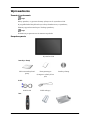 2
2
-
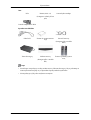 3
3
-
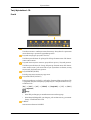 4
4
-
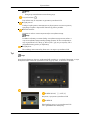 5
5
-
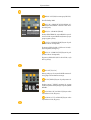 6
6
-
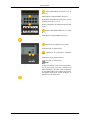 7
7
-
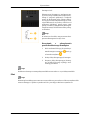 8
8
-
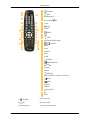 9
9
-
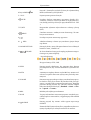 10
10
-
 11
11
-
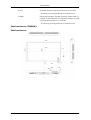 12
12
-
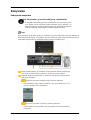 13
13
-
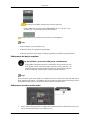 14
14
-
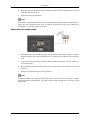 15
15
-
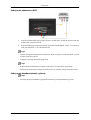 16
16
-
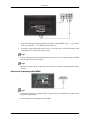 17
17
-
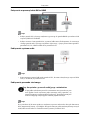 18
18
-
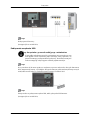 19
19
-
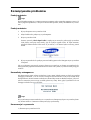 20
20
-
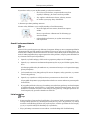 21
21
-
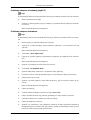 22
22
-
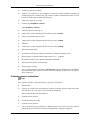 23
23
-
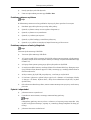 24
24
-
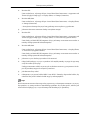 25
25
Samsung 520DXN Skrócona instrukcja obsługi
- Kategoria
- Telewizory
- Typ
- Skrócona instrukcja obsługi
Powiązane artykuły
-
Samsung 400TSN-2 Skrócona instrukcja obsługi
-
Samsung 320TSN-2 Skrócona instrukcja obsługi
-
Samsung 650MP Skrócona instrukcja obsługi
-
Samsung 520DXN Instrukcja obsługi
-
Samsung 400CX Skrócona instrukcja obsługi
-
Samsung 400DX-2 Instrukcja obsługi
-
Samsung 400DX-2 Skrócona instrukcja obsługi
-
Samsung 700DXN-2 Instrukcja obsługi
-
Samsung 400MX-2 Skrócona instrukcja obsługi
-
Samsung 460UXN-2 Skrócona instrukcja obsługi